最終效果

1、點擊下面的背景圖片打開大圖,然后鼠標右鍵選擇“圖片另存為”保存到本機。打開PS軟件,再打開保存的背景素材。


2、把前景色設置為綠色,選擇橫排文字工具,在屬性欄選擇好字體。

3、輸入想要的文字,如下圖。

4、選擇菜單:3D > 從所選圖層新建3D。

5、首先點擊紅框位置的變現調整俯視度。

6、然后點擊3D面板第二個圖標,再雙擊文字前面的圖標,如下圖。

7、在彈出的對話框設置深度數值,然后取消“捕捉陰影”和“投影”前面的勾選。

8、這是3D效果設置好的效果,也可以調成自己喜歡的透視效果。

9、點擊圖層面板右上角的菜單,選擇“轉換為智能對象”。

10、在工具箱選擇“魔棒工具”,在屬性欄把容差設置為5,并取消“連續”前面的勾選,如下圖。

11、在文字上面點擊一下得到下圖所示的選區。

12、新建一個組,命名為“表面”。

13、點擊蒙版按鈕,給組添加蒙版。

14、再新建一個組,命名為“立體面”,然后移到“表面”組的下面,如下圖。

15、按住Ctrl鍵 + 鼠標左鍵點擊文字縮略圖,載入文字選區,如下圖。

16、選擇“立體面”組,再點擊蒙版按鈕,添加蒙版。

17、打開下面的綠草素材。

18、用移動工具拖進來,移到“表面”組里面,并調整好位置。


19、按Ctrl + J 把當前圖層復制一層,并移到圖層的最上面。

20、用鋼筆工具勾出文字頂部的一些小山,調整好位置,再把草地副本圖層隱藏,如下圖。

21、打開下面的巖層素材,用移動工具拖進來,放到“立體面”組里面,并調整好位置。


22、選擇原文字圖層,按Ctrl + J 復制一層,把原文字圖層隱藏。再在文字副本縮略圖后面鼠標右鍵選擇“柵格化圖層”。


23、按Ctrl + Shift + U 去色,按Ctrl + L 調暗一點。

24、把文字副本圖層移到“立體面”組里面,放到巖層圖層的上面,再把混合模式改為“正片疊底”。


25、創建取消調整圖層,把高光部分大幅調亮,參數設置如下圖,確定后按Ctrl + Alt + G 創建剪切蒙版。


26、創建亮度/對比度調整圖層,增加亮度和對比度,參數設置如下圖,確定后把蒙版填充黑色。
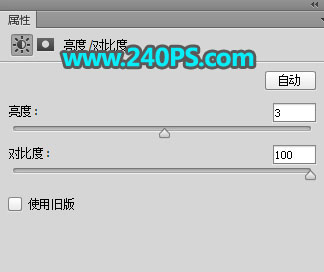

27、選擇畫筆工具,畫筆不透明度設置為10%,前景色設置為白色。

28、用畫筆工具把立面圖局部需要變亮的部分涂出來,如下圖。


29、打開下面的藤蔓素材,用移動工具拖進來,調整好位置。


30、把藤蔓素材多復制一些,放到其它文字上面,如下圖。

31、把當前組收起來,如下圖。

32、新建一個圖層,創建剪切蒙版。

33、用透明度為10%的柔邊黑色畫筆把立體面底部區域涂暗一點,如下圖。


34、給文字加上一些樹木、小動物、小石頭等裝飾一下,如下圖。

35、選擇背景圖層,新建一個圖層,用畫筆工具涂上文字投影。


36、再用噴濺筆刷加上小顆粒效果,如下圖。

最終效果

 站長資訊網
站長資訊網